Probleme frecvente care îi împiedică pe jucători să folosească Grand Exchange
De ce nu pot folosi Marele schimb? Grand Exchange este o funcție populară în multe platforme de jocuri online, permițând jucătorilor să cumpere și să …
Citiți articolul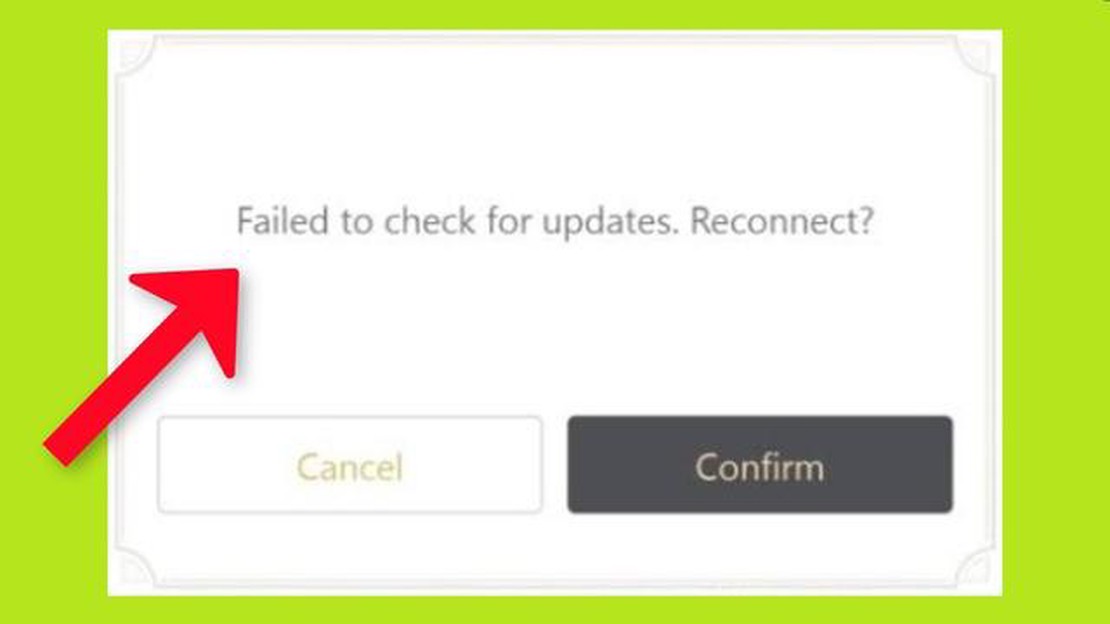
Genshin Impact este un joc de rol de acțiune în lume deschisă extrem de popular, care a captivat jucători din întreaga lume. Cu toate acestea, ca orice alt joc, nu este lipsit de problemele sale ocazionale. O astfel de problemă pe care jucătorii o pot întâmpina este eroarea “Failed to Check for Updates”. Această eroare apare atunci când jocul nu reușește să se conecteze cu succes la server pentru a verifica dacă există actualizări.
Pot exista mai multe motive pentru care apare această eroare. Una dintre posibilități este o conexiune slabă la internet, care poate împiedica jocul să stabilească o conexiune stabilă cu serverul. O altă cauză potențială este întreținerea sau oprirea serverului, care poate împiedica temporar jocul să verifice dacă există actualizări. În plus, este de asemenea posibil ca fișierele jocului să fi devenit corupte sau depășite, ceea ce duce la apariția erorii.
Dacă întâmpinați eroarea “Failed to Check for Updates” în Genshin Impact, există mai mulți pași de depanare pe care îi puteți face pentru a rezolva problema. În primul rând, verificați conexiunea dvs. la internet și asigurați-vă că este stabilă. Dacă utilizați o conexiune wireless, încercați să vă conectați dispozitivul direct la router cu un cablu Ethernet pentru a exclude orice potențială problemă Wi-Fi.
Apoi, verificați dacă există vreun anunț de întreținere a serverului sau de întrerupere din partea dezvoltatorului jocului. Aceste informații sunt adesea postate pe site-ul oficial Genshin Impact sau pe canalele de social media. Dacă există o întreținere în curs de desfășurare, este posibil să trebuiască să așteptați până la finalizarea acesteia înainte de a putea verifica dacă există actualizări.
Dacă conexiunea dvs. la internet este stabilă și nu există întreținere în curs, următorul pas este să verificați integritatea fișierelor de joc. În Genshin Impact, puteți face acest lucru folosind opțiunea “Repair” (Reparare) din lansatorul jocului. Aceasta va scana fișierele de joc pentru orice erori sau corupție și va încerca să le repare. După ce procesul de reparare este finalizat, încercați să verificați din nou dacă există actualizări pentru a vedea dacă eroarea este rezolvată.
Dacă niciunul dintre acești pași nu rezolvă eroarea “Failed to Check for Updates” (Nu s-a reușit verificarea actualizărilor), este posibil să trebuiască să contactați serviciul de asistență pentru clienți al jocului pentru asistență suplimentară. Aceștia vor putea să vă ofere pași mai specifici de depanare sau să vă ajute cu orice alte probleme tehnice pe care le puteți întâmpina.
În concluzie, eroarea “Failed to Check for Updates” în Genshin Impact poate fi frustrantă, dar este de obicei rezolvabilă cu câțiva pași simpli. Prin asigurarea unei conexiuni stabile la internet, verificarea mentenanței serverului și verificarea integrității fișierelor de joc, puteți depana și rezolva această eroare pentru a vă bucura din nou de lumea captivantă din Genshin Impact.
Dacă aveți probleme cu Genshin Impact și acesta continuă să nu reușească să verifice actualizările, există câțiva pași pe care îi puteți face pentru a încerca să rezolvați problema.
Dacă niciunul dintre acești pași nu rezolvă problema, este posibil să fie nevoie să apelați la echipa de asistență a jocului pentru asistență suplimentară. Furnizați-le cât mai multe informații, inclusiv orice mesaje de eroare sau coduri pe care le-ați întâlnit. Aceștia vă vor putea ajuta să rezolvați problema și să vă reintroduceți în joc.
Dacă vă confruntați cu eroarea “Failed to Check for Updates” în Genshin Impact, unul dintre primii pași de depanare pe care îi puteți încerca este să reporniți aplicația. Acest lucru poate ajuta la rezolvarea oricăror probleme sau defecțiuni temporare care ar putea cauza eroarea.
Pentru a reporni aplicația Genshin Impact, mai întâi, închideți complet jocul. Puteți face acest lucru făcând clic pe butonul “X” din colțul din dreapta sus al ferestrei sau folosind managerul de activități pentru a încheia procesul aplicației.
După ce jocul este închis, așteptați câteva momente și apoi relansați Genshin Impact. Acest lucru va iniția o nouă pornire a aplicației, permițându-i să se reconecteze la servere și să verifice dacă există actualizări disponibile.
Dacă eroarea “Failed to Check for Updates” (Nu s-a reușit verificarea actualizărilor) persistă și după repornirea aplicației, este posibil să existe alți factori în joc. În acest caz, puteți încerca alți pași de depanare, cum ar fi verificarea conexiunii la internet, verificarea fișierelor de joc sau reinstalarea jocului, dacă este necesar.
Dacă vă confruntați cu eroarea “Failed to Check for Updates” în Genshin Impact, unul dintre primele lucruri pe care ar trebui să le faceți este să vă verificați conexiunea la internet. O conexiune la internet stabilă și fiabilă este crucială pentru ca jocul să se conecteze la servere și să verifice dacă există actualizări.
Începeți prin a verifica dacă sunteți conectat la internet. Puteți face acest lucru încercând să încărcați o pagină web sau deschizând o altă aplicație online. Dacă nu reușiți să vă conectați la internet, este posibil să fie nevoie să vă depanați conexiunea de rețea.
În primul rând, încercați să reporniți routerul sau modemul. Acest lucru poate rezolva adesea problemele temporare de conectivitate. Puteți face acest lucru deconectând alimentarea de la router sau modem, așteptând câteva secunde și apoi conectându-l din nou. Așteptați ca modemul sau routerul să repornească complet înainte de a încerca să vă conectați din nou.
Dacă repornirea routerului sau a modemului nu rezolvă problema, încercați să vă conectați la o altă rețea. De exemplu, dacă folosiți o conexiune Wi-Fi, încercați să vă conectați direct la modem folosind un cablu Ethernet. Acest lucru vă poate ajuta să determinați dacă problema este la rețeaua dvs. sau la ISP.
Dacă reușiți să vă conectați la o altă rețea fără probleme, este posibil să existe o problemă cu routerul Wi-Fi sau cu setările. În acest caz, este posibil să trebuiască să vă depanați conexiunea Wi-Fi sau să vă contactați ISP-ul pentru asistență suplimentară.
Citește și: De ce nu are Switch-ul o cameră foto?
În plus, asigurați-vă că conexiunea dvs. de internet are suficientă lățime de bandă pentru a susține Genshin Impact. Dacă aveți mai multe dispozitive conectate la rețeaua dvs. sau dacă altcineva folosește multă lățime de bandă, aceasta poate afecta capacitatea jocului de a verifica dacă există actualizări. Luați în considerare prioritizarea Genshin Impact prin închiderea oricăror aplicații inutile sau prin limitarea utilizării sarcinilor care necesită o lățime de bandă mare în timp ce jucați jocul.
Prin verificarea și depanarea conexiunii dvs. la internet, vă puteți asigura că Genshin Impact este capabil să verifice cu succes actualizările și să vă ofere cea mai bună experiență de joc posibilă.
Citește și: Este Forza Horizon 4 cu ecran divizat?
Dacă vă confruntați cu eroarea “Failed to Check for Updates” în Genshin Impact, o potențială soluție este ștergerea cache-ului și a datelor din joc. Ștergerea cache-ului și a datelor poate ajuta la rezolvarea oricăror fișiere corupte sau neactualizate care ar putea cauza eroarea.
Pentru a șterge memoria cache și datele, urmați acești pași:
Dacă vă confruntați cu eroarea “Failed to check for updates” în Genshin Impact, o posibilă soluție este să vă dezactivați temporar antivirusul și firewall-ul. Programele antivirus și firewall pot interfera uneori cu procesul de actualizare a jocului, provocând apariția erorii.
Pentru a dezactiva software-ul antivirus, deschideți programul antivirus de pe computer și căutați o opțiune pentru a dezactiva temporar sau pentru a opri protecția. Această opțiune se găsește de obicei în meniul de setări sau preferințe. Odată dezactivată, încercați să lansați jocul și să verificați din nou dacă există actualizări.
În mod similar, puteți dezactiva temporar firewall-ul pentru a vedea dacă se rezolvă problema. Pentru a dezactiva firewall-ul, mergeți la panoul de control de pe computer și căutați “firewall”. De acolo, puteți accesa setările firewall-ului și îl puteți dezactiva. Nu uitați să activați firewall-ul după ce ați terminat de rezolvat problemele.
Dezactivarea antivirusului și a firewall-ului ar trebui făcută doar temporar și ca o etapă de depanare. Este important să dispuneți de aceste măsuri de securitate pentru a vă proteja computerul de programele malițioase și de amenințările online. Dacă dezactivarea acestora rezolvă eroarea, este posibil să fie nevoie să adăugați Genshin Impact la lista de excepții sau excluderi din software-ul de securitate pentru a-i permite să se actualizeze fără interferențe.
Dacă vă confruntați cu eroarea “Failed to Check for Updates” în Genshin Impact, unul dintre pașii de depanare pe care îi puteți încerca este reinstalarea jocului. Reinstalarea jocului poate ajuta la rezolvarea oricăror fișiere de joc corupte sau lipsă care ar putea cauza eroarea de verificare a actualizărilor.
Pentru a reinstala Genshin Impact, urmați acești pași:
Dacă eroarea persistă după reinstalarea Genshin Impact, este posibil să trebuiască să contactați echipa de asistență a jocului pentru asistență suplimentară. Aceștia ar putea fi în măsură să vă ofere pași suplimentari de depanare sau să vă ajute să rezolvați problema din partea lor.
Eroarea “Failed to Check for Updates” în Genshin Impact poate apărea din diverse motive, cum ar fi o conexiune slabă la internet, probleme de server sau probleme cu fișierele jocului.
Pentru a remedia eroarea “Failed to Check for Updates” în Genshin Impact, puteți încerca să reporniți jocul, să vă verificați conexiunea la internet, să verificați fișierele jocului sau să actualizați jocul manual.
Dacă repornirea jocului nu rezolvă eroarea “Failed to Check for Updates”, puteți încerca să vă verificați conexiunea la internet pentru a vă asigura că este stabilă și conectată corect. De asemenea, puteți încerca să vă resetați routerul sau să vă contactați furnizorul de servicii de internet pentru asistență suplimentară.
Pentru a verifica fișierele de joc din Genshin Impact, puteți deschide lansatorul de jocuri, faceți clic pe pictograma de angrenaj din colțul din dreapta sus, selectați “Game Settings” și apoi faceți clic pe “Verify” de lângă “Check File Integrity”.
Da, există o modalitate de a actualiza Genshin Impact manual dacă actualizarea automată eșuează. Puteți vizita site-ul oficial Genshin Impact și descărca de acolo cel mai recent client de joc. Odată descărcat, îl puteți instala pe computer și lansa jocul pentru a vă juca.
De ce nu pot folosi Marele schimb? Grand Exchange este o funcție populară în multe platforme de jocuri online, permițând jucătorilor să cumpere și să …
Citiți articolulEste Black suit Spider-Man mai puternic decât venom? În lumea jocurilor, crossover-urile și bătăliile epice între supereroii și răufăcătorii îndrăgiți …
Citiți articolulMai funcționează Infinity 3.0? Infinity 3.0, binecunoscuta platformă de jocuri, este de ani de zile una dintre favoritele gamerilor. Cu toate acestea, …
Citiți articolulCare este puterea lui Rosalie? Explorând abilitățile și punctele forte ale lui Rosalie Pasionații de jocuri din întreaga lume au fost de mult timp …
Citiți articolulDe ce nu funcționează microfonul căștii mele Xbox One? Aveți probleme cu microfonul căștii Xbox One? Nu vă faceți griji, nu sunteți singur. Mulți …
Citiți articolulEste posibil să obțineți Jotunn de la XUR în Destiny 2? Jucătorii din Destiny 2 sunt mereu în căutare de arme rare și puternice pe care să le adauge …
Citiți articolul